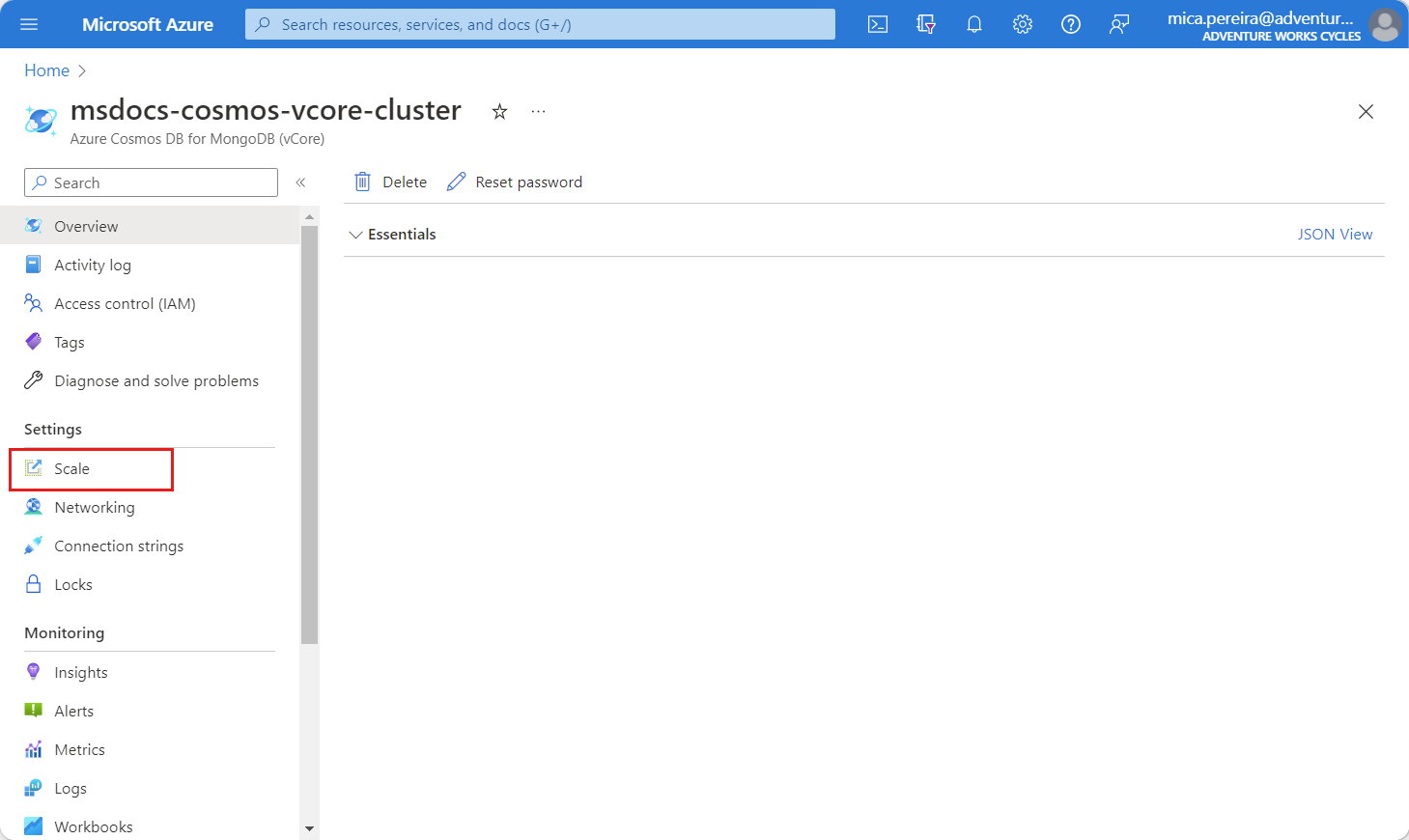Azure Cosmos DB for MongoDB 仮想コア クラスターのスケーリングと構成
適用対象: MongoDB 仮想コア
Azure Cosmos DB for MongoDB 仮想コアは、シームレスなスケーラビリティと高可用性を提供します。 このドキュメントは、クラスターをスケーリングおよび構成する方法を学習する開発者向けのクイック ガイドとして機能します。 変更が行われると、ダウンタイムなしでクラスターに対してライブで実行されます。
必須コンポーネント
- 既存の Azure Cosmos DB for MongoDB 仮想コア クラスター。
- Azure サブスクリプションをお持ちでない場合は、無料でアカウントを作成します。
- 既存の Azure サブスクリプションがある場合は、新しい Azure Cosmos DB for MongoDB 仮想コア クラスターを作成します。
[スケール] セクションに移動する
クラスターの構成を変更するには、Azure portal の Azure Cosmos DB for MongoDB 仮想コア クラスターのページの [スケール] セクションを使用します。 ポータルには、これらの変更のリアルタイム コストが含まれています。
ヒント
このガイドでは、リソース グループ名 msdocs-cosmos-howto-rg を使用することをお勧めします。
Azure portal にサインインします。
既存の Azure Cosmos DB for MongoDB 仮想コア クラスターのページに移動します。
Azure Cosmos DB for MongoDB 仮想コア クラスターのページで、[スケール] ナビゲーション メニュー オプションを選びます。
クラスター レベルを変更する
選択したクラスター レベルは、クラスターに割り当てられた仮想コアと RAM の量に影響します。 クラスター レベルは、ダウンタイムなしでいつでもニーズに合わせて変更できます。 たとえば、Azure portal を使用して M50 から M60 に増やしたり、M50 から M40 に減らしたりできます。
クラスター レベルを変更するには、ドロップダウン メニューから新しいレベルを選択します。
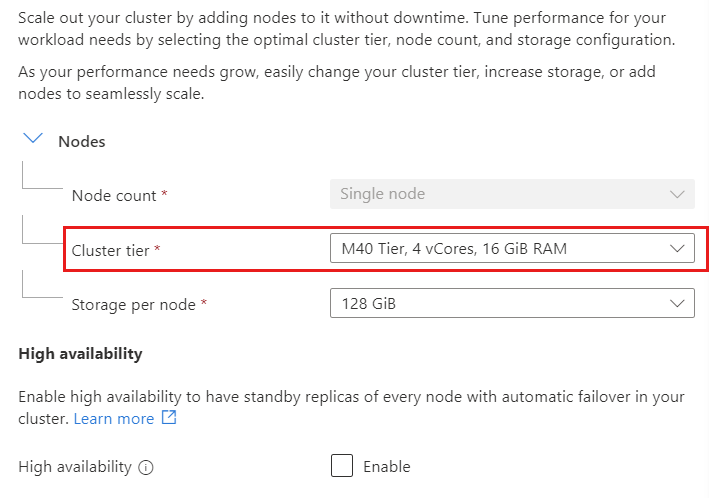
Note
この変更は、ダウンタイムなしでクラスターに対してライブで実行されます。
[保存] を選択してご自身の変更を保存します。
ディスク サイズを増やす
ストレージ サイズを増やして、データベースのサイズを拡大することができます。 たとえば、ストレージを 128 GB から 256 GB に増やすことができます。
ストレージ サイズを大きくするには、ドロップダウン メニューから新しいサイズを選択します。
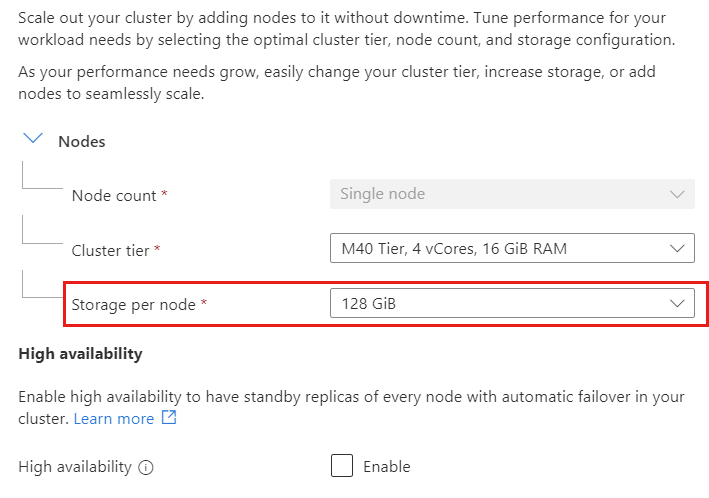
Note
この変更は、ダウンタイムなしでクラスターに対してライブで実行されます。 また、ストレージ サイズは増やすことができるだけで、小さくすることはできません。
[保存] を選択してご自身の変更を保存します。
高可用性を有効または無効にする
ニーズに合わせて高可用性 (HA) を有効または無効にすることができます。 HA は、クラスター内のすべてのプライマリ シャードのレプリカ シャードを維持して、データベースのダウンタイムを回避します。 プライマリ シャードがダウンした場合、受信接続はそのレプリカ シャードに自動的にリダイレクトされ、ダウンタイムが最小限に抑えられます。
HA を有効または無効にするには、チェックボックス オプションを切り替えます。

[保存] を選択してご自身の変更を保存します。
次のステップ
このガイドでは、Azure portal での Cosmos DB for MongoDB 仮想コア クラスターのスケーリングと構成は簡単なプロセスであることを示しました。 Azure portal には、クラスター レベルを調整し、ストレージ サイズを増やし、ダウンタイムなしで高可用性を有効または無効にする機能が含まれています。